Сервер (Виртуалды машина)
Бұл нұсқаулықты жеңілдету мақсатында Виртуалды машина атауы орнына Сервер атауы қолданылатын болады.
Жаңа серверді тіркеу (құру)
- Терезенің сол жағындағы мәзірден Виртуалды сервер бөліміндегі Сервер тарауына өтіңіз.
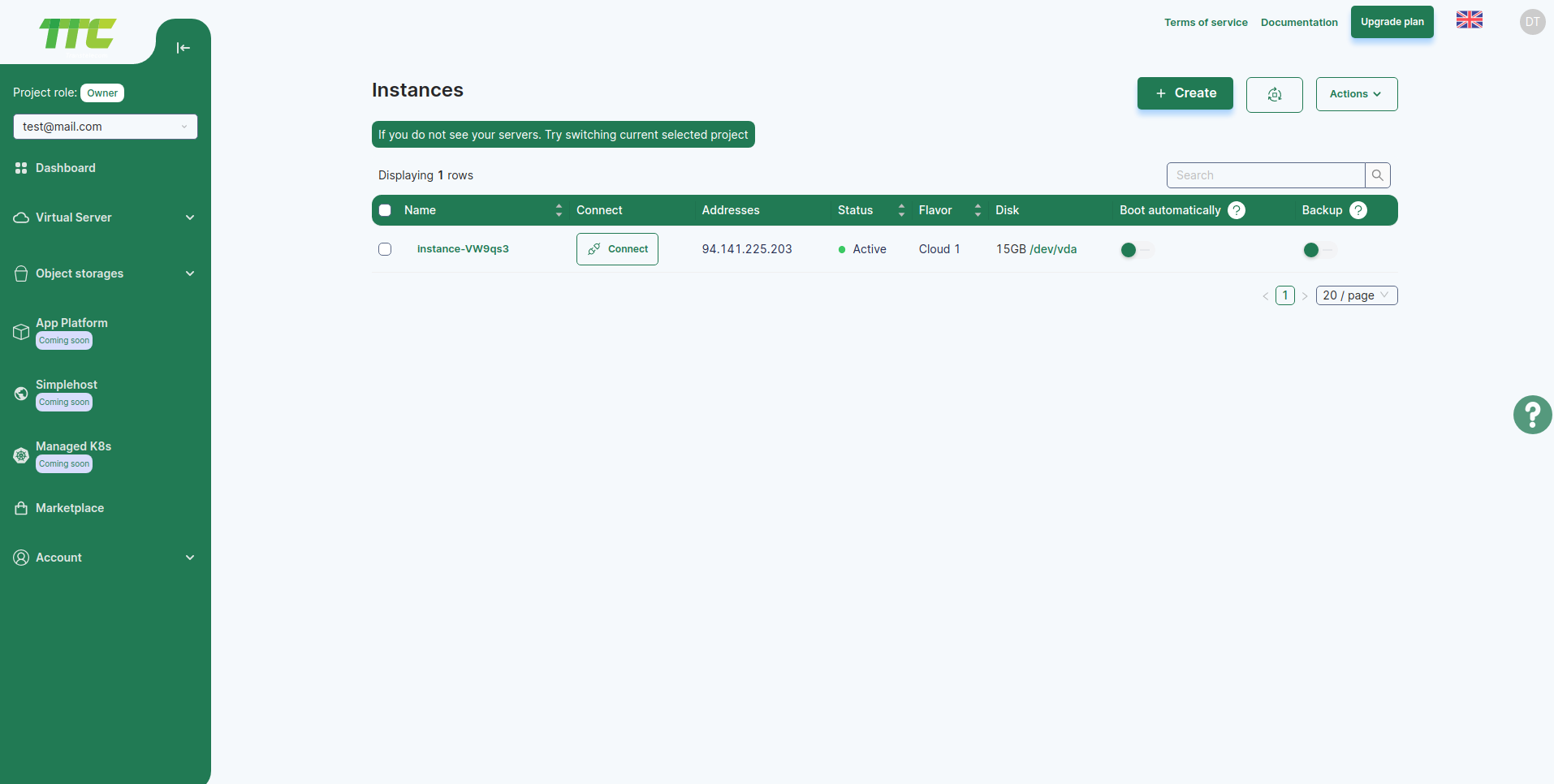
- Жаңа серверді тіркеу үшін, Виртуалды машинаны тіркеу батырмасын басыңыз. Пайда болған жаңа терезеде серверге қатысты ақпаратты енгізіп, қажетті параметрлерді таңдау қажет. Алдымен, аймақты таңдаңыз.
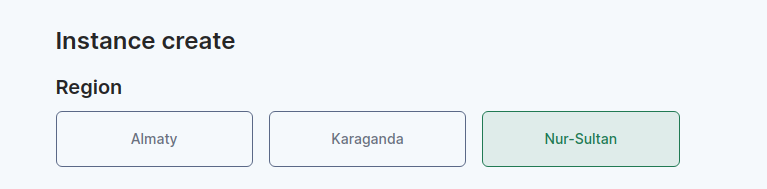
Келесі кезекте операциялық жүйені таңдаңыз.
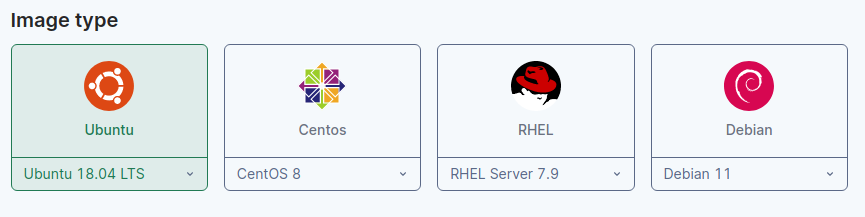
- Операциялық жүйені таңдағаннан кейін, сервер өлшеміне байланысты сервер түрін таңдаңыз (vcpu, vram).
Серверлердің негізгі 4 түрі бар:
- Cloud – қарапайым қолданысқа арналған сервер. Жалпы бұл сервер түрі қарапайым қолданбаларға, блогтарға, статикалық веб парақшаларға, сынақ ортасын құруға, кэш қоймасына, шағын жүйелерге және қарапайым дерекқорға жарамды.
- Compute – CI/CD қолданбаларын құру, видеоны өңдеу, машиналық оқыту және сол секілді есептеу қуатын көп қажет ететін қолданбаларды іске қосу үшін ыңғайлы сервер түрі.
- Memory – жүктемені үлкен жылдамдықпен өңдеу үшін қолайлы сервер. Сервердің бұл түрі жоғары жүктемелі жүйелердің дерекқорларын және аса жүктемелі қарқынды жадылы жүйелерді іске қосу үшін қолайлы.
- General – интернет-дүкендер және жаңалықтар сайты секілді жоғары трафик пен сенімділікті қажет ететін жүйелерді іске қосу үшін қолайлы сервер түрі.
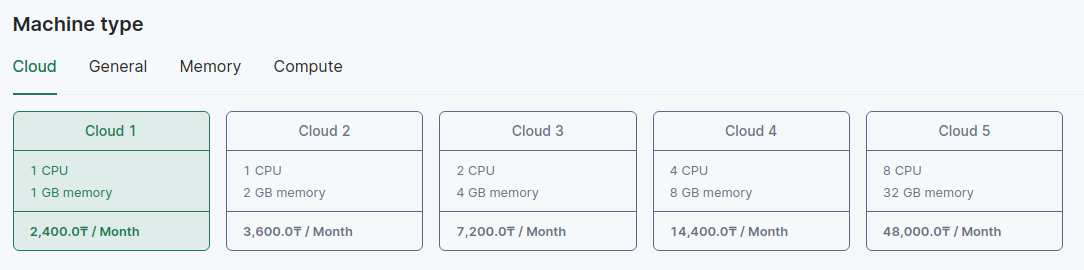
- Қосымша ақпарат
- Серверге атау беріңіз.
- Серверге, аутентификация өрісіне енгізілген, суперқолданушының аты мен құпия сөз арқылы кіре аласыз. Сондай-ақ, серверге SSH-кілт жұбының көмегімен кіруге болады. Серверге кіру жайында толығырақ ақпарат алу үшін [серверге қосылу] бөліміне өтіңіз.
- Дисктің көлемі тарауында сервер үшін пайдаланылатын виртуалды диск өлшемін көрсетіңіз.
- Қалып бойынша IP-дің автоматты тағайындалуы опциясы серверге жария IP адресі автоматты түрде тағайындайды. Сонымен қатар, жеке желілік IP адресін пайдалану мүмкіндігі бар. IP адресін және жеке желіні автоматты түрде тағайындау жөнінде толығырақ IP-ді автоматты түрде тағайындау және жеке желі тарауында біле аласыз.
- Брендмауэр баптауларында сіз қауіпсіздік тобын таңдауыңыз қажет. Қалып бойынша Default қауіпсіздік тобын таңдауыңыз болады, немесе өзіңіз жаңа қауіпсіздік тобын құра аласыз. Сервер, таңдалған қауіпсіздік тобында көрсетілген, порт ережелеріне бағынады. Порт конфигурациялары туралы толығырақ Қауіпсіздік топтары тарауынан біле аласыз.
- Барлық параметрлерді таңдап, толтырылуы тиіс өрістер толтырылғаннан кейін парақшаның соңында сервердің үздіксіз бір ай жұмыс істеп тұруы үшін алынатын құны көрсетілетін болады.
Құрастырылып жатқан сервердің барлық параметрлерінің дұрыстығын тексеріп, қызметтің құнымен келісетін болсаңыз, Тіркеу батырмасын басқан сәтте, сіздің жаңа сервер жүйеде тіркеледі.
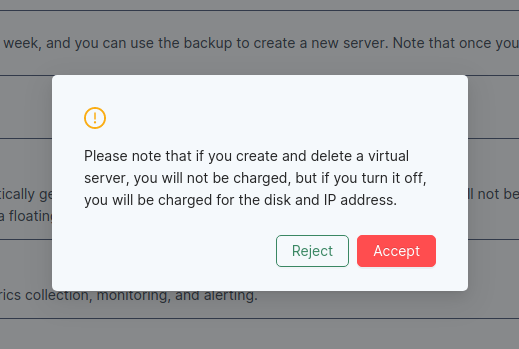
Сервердің әрекеттер мәзірі
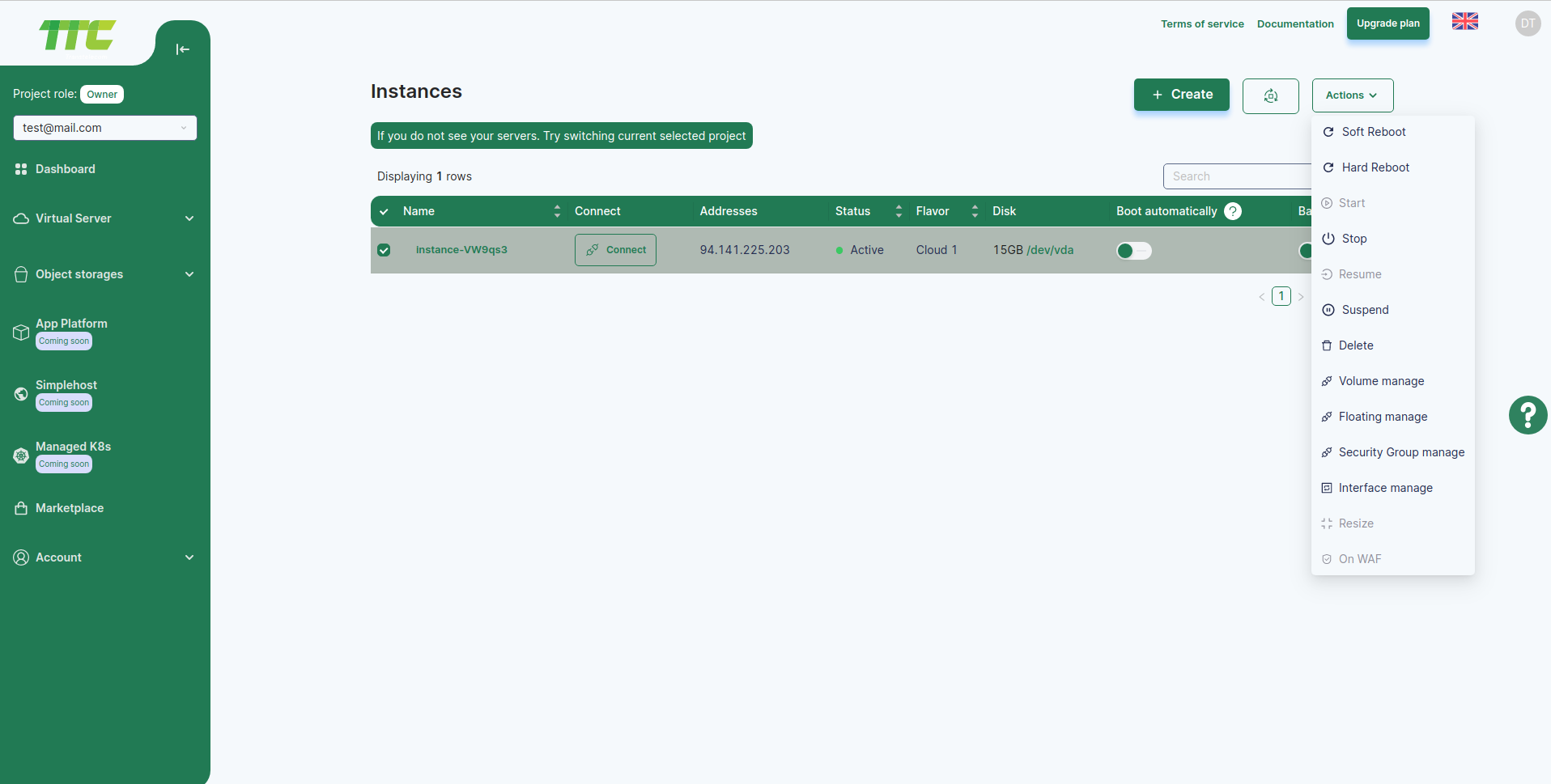
Серверді қайта жүктеу
Серверді қайта жүктеу үшін, терезенің сол жағындағы мәзірден Виртуалды сервер бөліміндегі Виртуалды машиналар тарауына өтіп, қажетті серверді таңдап, Әрекеттер батырма мәзіріндегі қайта жүктеу батырмасын басыңыз. Қайта жүктеудің екі тәсілі бар: Жұмсақ қайта жүктеу және Қатаң қайта жүктеу. Қатаң қайта жүктеу кезінде сервердегі процесстер аяқталуын күтпестен, сервер мәжбүрлі түрде қайта жүктелінеді. Жұмсақ қайта жүктеу кезінде сервер процесстері аяқталғаннан кейін, қауіпсіз түрде қайта жүктелінеді.
Серверді сөндіру (өшіру)
Серверді өшіру үшін, терезенің сол жағындағы мәзірден Виртуалды сервер бөліміндегі Виртуалды машиналар тарауына өтіп, қажетті серверді таңдап, Әрекеттер батырма мәзіріндегі Тоқтату батырмасын басыңыз.
Серверді уақытша тоқтату
Бұл сервердің ағымдағы күйін өшірмей немесе сақтамай үзіліс жасау режимін білдіреді. Бұл күйде сервер зарядталмайды, тек қатты және IP зарядталады. Уақытша тоқтатқыңыз келетін серверді таңдап, Уақытша тоқтата тұру батырмасын басу арқылы серверді тоқтата аласыз.
Уақытша тоқтатылған немесе өшірілген сервердің жұмысын жалғастыру
- Тоқтатылған серверді қайта іске қосу үшін, серверді таңдап, Әрекеттер батырма мәзіріндегі Жалғастыру батырмасын басыңыз.
- Өшірілген немесе тоқтатылған серверді қосу үшін, серверді таңдап, Әрекеттер батырма мәзіріндегі Іске қосу батырмасын басыңыз.
Серверді жою
- Виртуалды сервер бөліміндегі Виртуалды машиналар таруында Сервер таңдалған кезде, Жою батырмасы белсенді болады. Жою кезінде, басқа серверді қате жойып алмау үшін, мұқият болыңыз.
- Жою батырмасын басқан кезде, жоюды растауға арналған терезе пайда болады. Әрекетті растағаннан кейін, сервер жойылады.
Сервер өлшемін өзгерту
Сервер өлшемін өзгертпестен бұрын, сервердің жұмысын тоқтатыңыз.
- Терезенің сол жағындағы мәзірден Виртуалды сервер бөліміндегі Сервер тарауына өтіңіз.
- Өлшемін өзгерткіңіз келген серверді таңдап, Әрекеттер батырмасын басыңыз.
- Пайда болған мәзірден Көлемін өзгерту батырмасын басыңыз.
- Диалог терезесінде Машина түрі тарауынан керекті сервер түрін таңдаңыз.
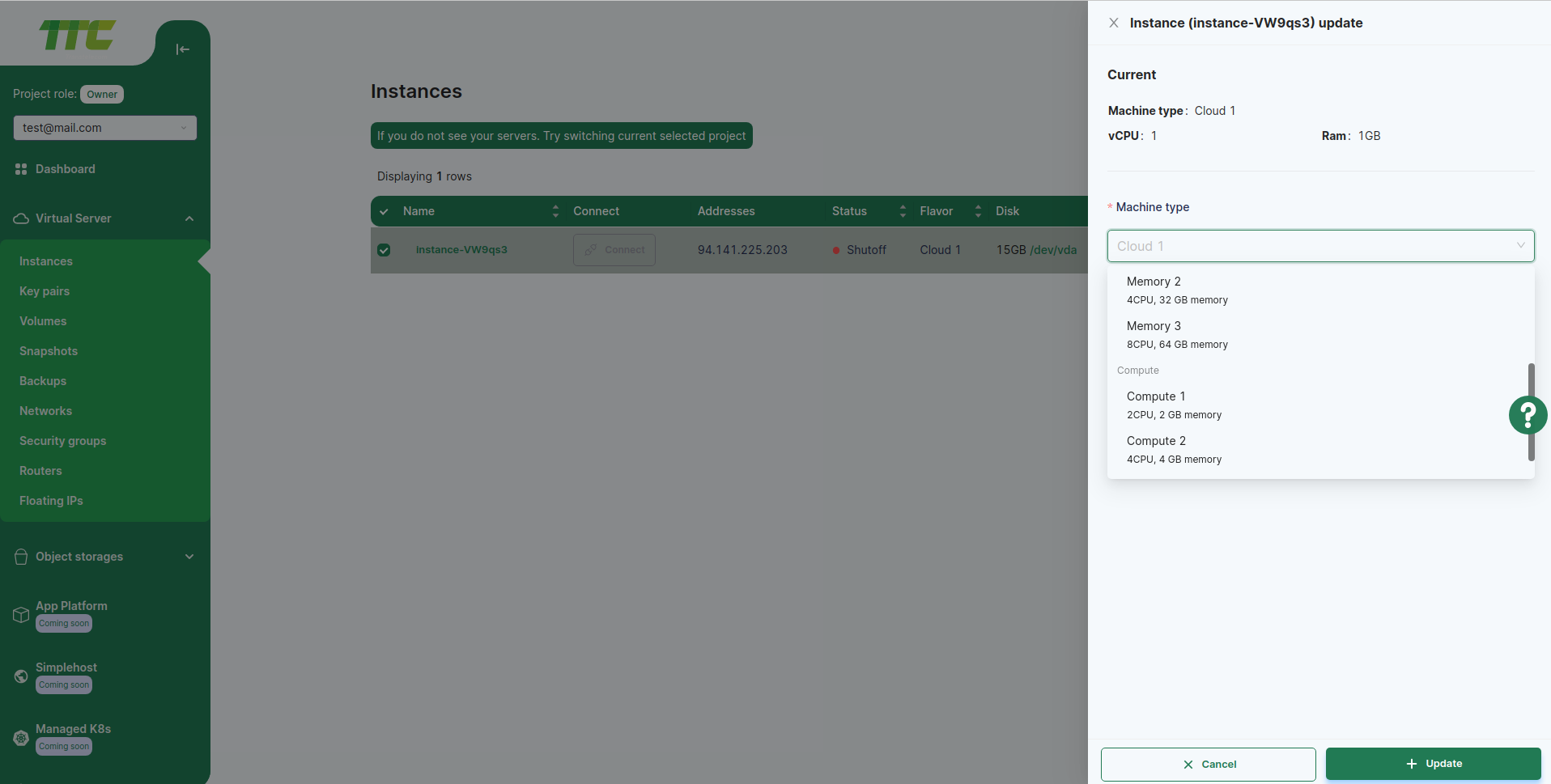
- Таңдағаннан кейін Жаңарту батырмасын басыңыз.
- Сервер көлемін өзгерткеннен кейін, сервер тізім кестесінде, өзгерісті растау үшін, Көлемнің өзгерісін тексеріңіз батырмасын басыңыз.
- Өзгерістер өз күшіне ену үшін Растау батырмасын басыңыз.
- Қажет болған жағдайда, сервер жұмсақ қайта жүктелуі керек екенін ескеріңіз.
IP мекен-жайын басқару (интерфейсті басқару)
Бұл іс-әрекет серверге бір немесе бірнеше мекен-жайларды бекітуге және ажыратуға мүмкіндік береді. Мекен-жайды серверге Жеке немесе Жария ретінде бекітуге болады.
- Терезенің сол жағындағы мәзірден Виртуалды сервер бөліміндегі Сервер тарауына өтіңіз.
- Керекті серверді таңдап, Әрекеттер батырмасын басыңыз. Пайда болған батырма мәзірінен Интерфейсті басқару батырмасын басыңыз. Жаңа диалог терезесі пайда болады.
- Пайда болған диалог терезесінде Сыртқы интерфейс нұсқасын таңдаған сәтте, серверге жаңа жария IP адрес бекітіледі.
- Егер нұсқаны өзгертіп, ішкі желіні таңдасаңыз, серверге жеке IP адрес бекітіледі.
- Сіз кез-келген IP адресті, Әрекет бағанындағы Х батырмасын басу арқылы, жоя аласыз.
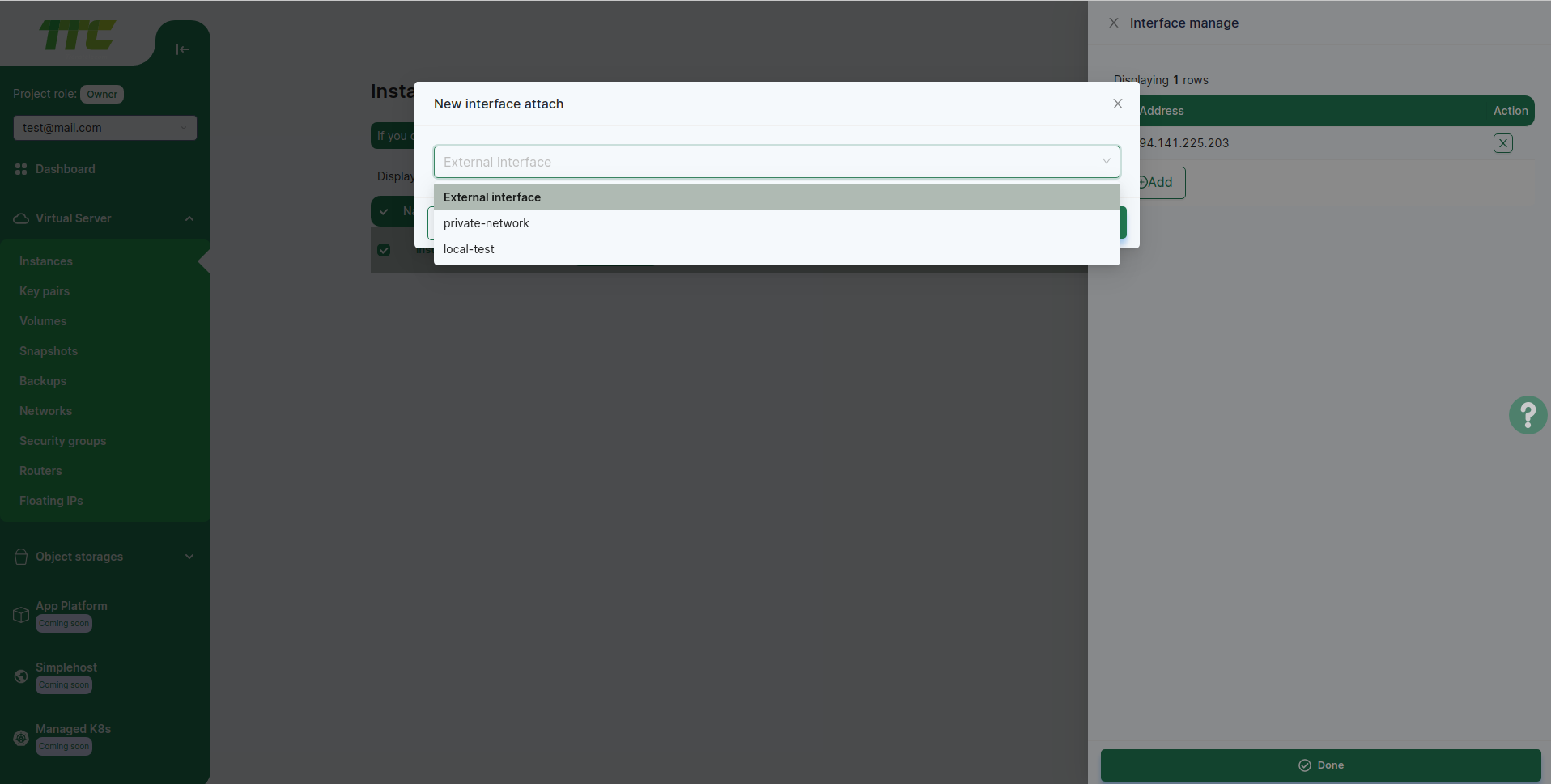
Қалқымалы IP адресті серверге бекіту (Бекітілген қалқымалы IP)
Бекітілген адрес немесе қалқымалы IP адрес кәдімгі IP адрестермен салыстырғанда, сервер жойылғаннан кейін сақталып қалатын IP. Қалқымалы IP резервтелінген және серверге қосылу үшін пайдаланылады. Мысалы, пайдаланушы IP адресті ақ тізімге енгізген кезде пайдалануға болады. Қарапайым мекен-жайы бар сервер үшін сервер өзгертіліп, жойылған жағдайда кездейсоқ тағайындалады.
Қалқымалы IP адресті тек жеке желілерге бекітуге болады.
- Терезенің сол жағындағы мәзірден Виртуалды сервер бөліміндегі Сервер тарауына өтіңіз.
- Қалқымалы IP адресті бекіту үшін, керекті серверді таңдап Әрекеттер батырма мәзірінен Қалқымалы IP-ді басқару-ға басыңыз.
- Жаңа диалог терезесі ашылады.
- Тағайындағыңыз келген қалқымалы адресті таңдап, Бекіту батырмасын басыңыз.
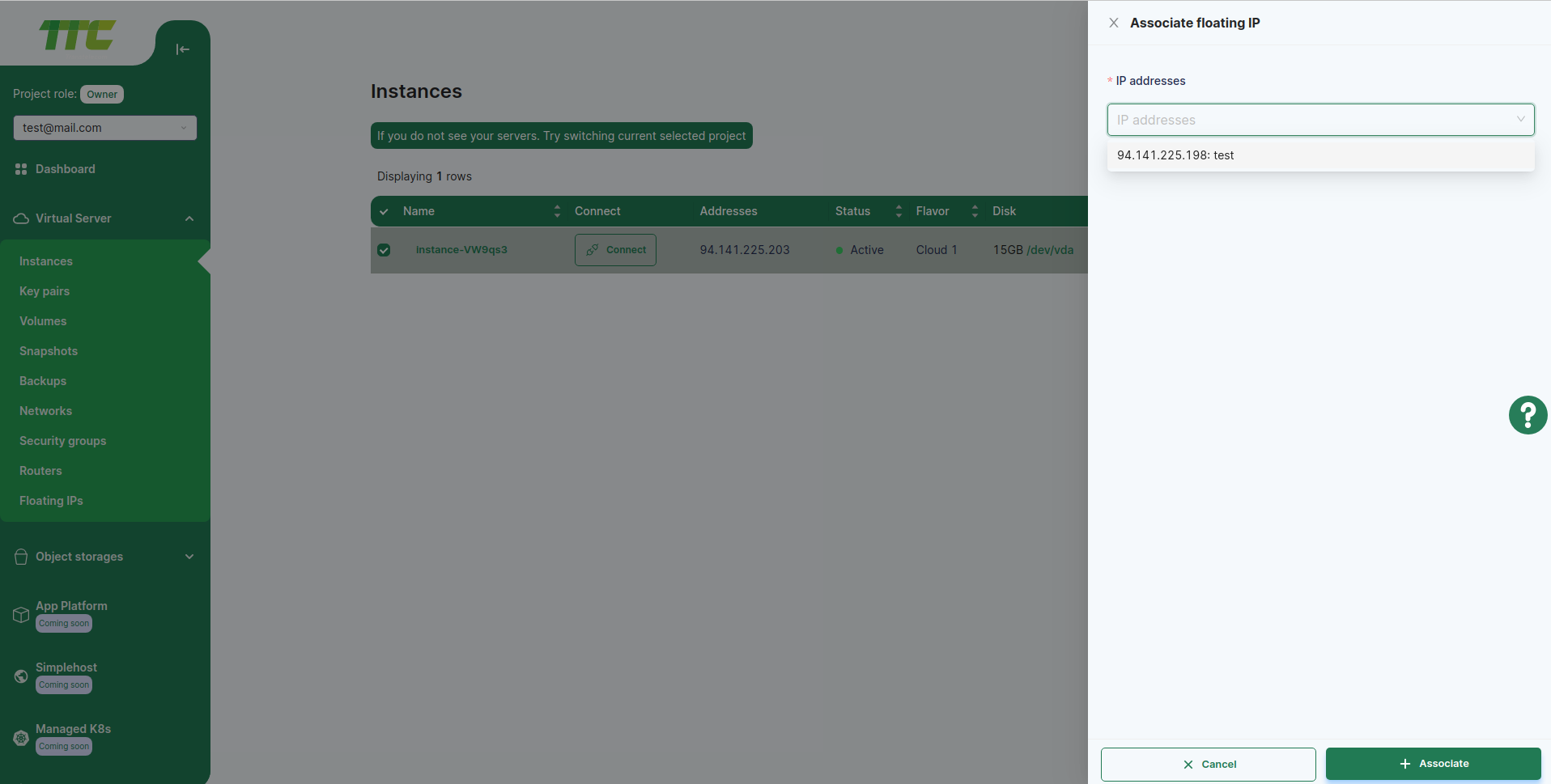
Дискті басқару(Бөлімді басқару)
- Терезенің сол жағындағы мәзірден Виртуалды сервер бөліміндегі Сервер тарауына өтіңіз.
- Керекті серверді таңдап, Әрекеттер батырма мәзірінен Дискті басқару тетігін басыңыз. Жаңа диалог терезесі пайда болады.
- Пайда болған терезеде серверге бекітілмеген дисктер тізімі пайда болады. Дискті серверге бекіту үшін + батырмасын басыңыз.
- - батырмасы дискті серверден ажыратып тастайды.
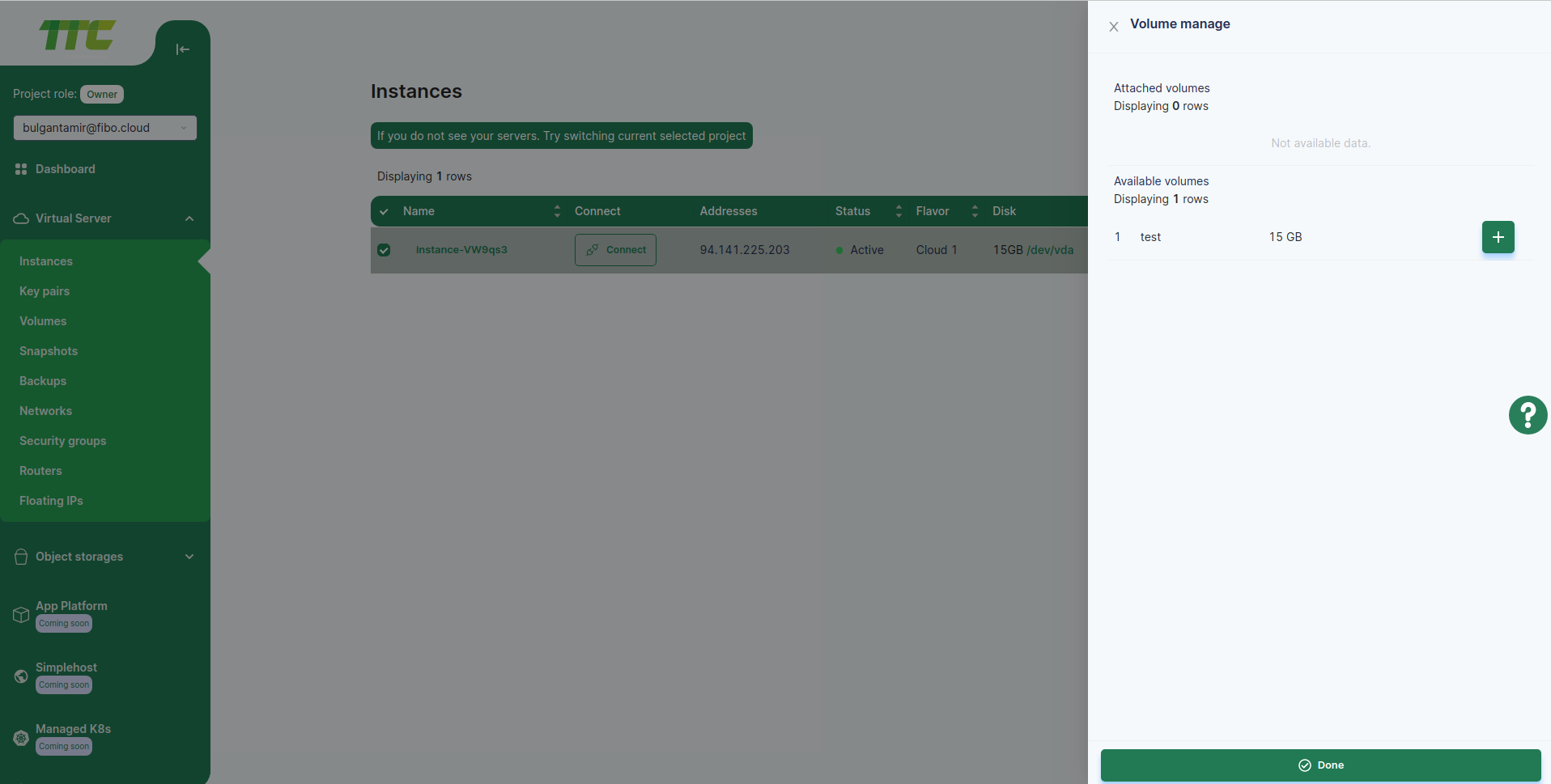
Порт параметрлерін басқару (қауіпсіздік тобын басқару)
- Терезенің сол жағындағы мәзірден Виртуалды сервер бөліміндегі Сервер тарауына өтіңіз.
- Керекті серверді таңдап, Әрекеттер батырма мәзіріне өтіп Қауіпсіздік тобын басқару тетігін басыңыз. Жаңа диалог терезесі пайда болады.
- Диалог терезесінде қолжетімді қауіпсіздік топтар тізімі шығады.
- Таңдалған қауіпсіздік тобын өшіру үшін, - батырмасын басыңыз.
- Таңдалған қауіпсіздік тобын тағайындау үшін, + батырмасын басыңыз.
- Таңдалған қауіпсіздік тобының порт баптауларын жасау үшін, тістегеріш иконкасына басыңыз.
